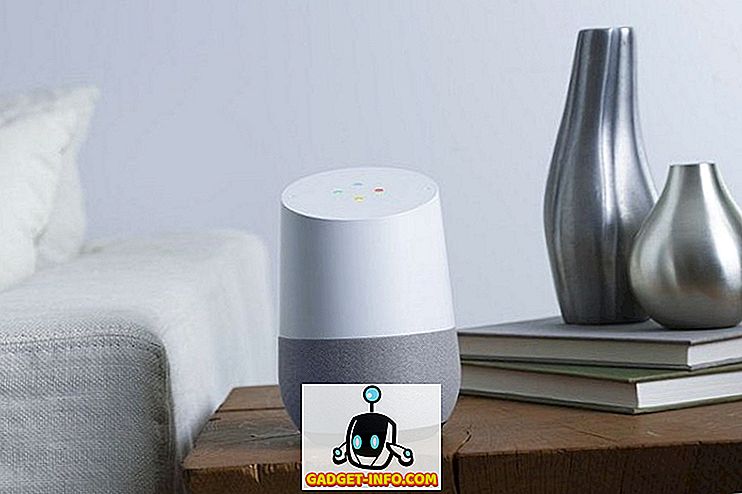Ако сте в корпоративна среда, вероятно ще можете да печатате само в мрежови принтери, освен ако не сте един от малкото щастливци, които имат персонален настолен принтер. За останалата част от нас трябва ръчно да се свържете с мрежовия принтер по един от двата начина.
Ако сте в домейн, тогава имате късмет, защото всичко, което трябва да направите, е да търсите и да се покаже списък на всички принтери в мрежата! Ако трябва да се свържете към мрежов принтер чрез IP адрес, това е малко по-различно. Ще ви покажа как да правите и двете в тази статия!
Свържете се с мрежов принтер на Windows домейн
Който и метод да използвате, винаги ще трябва да щракнете върху Принтери и факсове от менюто "Старт" или от контролния панел.

Сега кликнете върху Add Printer (Добавяне на принтер) в лявото меню под Printer Tasks (Задачи на принтера) .

На началния екран щракнете върху Напред . Изберете А мрежов принтер или принтер, свързан с друг компютър и щракнете върху Напред.

Сега, ако сте в домейн, искате да изберете Намерете принтер в директорията и натиснете Напред . Това ще потърси всички принтери в Active Directory.

Щракнете върху бутона Търсене и трябва да получите списък на всички мрежови принтери, налични в Active Directory.

Просто кликнете два пъти върху принтера и той ще се инсталира автоматично.
Свържете се към мрежовия принтер чрез IP адрес
Ако не сте част от домейн на Active Directory, ще трябва да се свържете с мрежовия принтер чрез неговия IP адрес. За да направите това, първо трябва да знаете IP адреса на принтера. Можете да направите това, като отпечатате страницата с конфигурацията на принтера. Ще бъдат изброени всички настройки, включително конфигурацията на мрежата.

За да се свържете по този начин, вместо да изберете А мрежов принтер, ще изберете Локален принтер, свързан към този компютър и се уверете, че махнете отметката от Автоматично откриване и инсталиране на моя Plug and Play принтер .

Натиснете Next, изберете Create a new port и изберете Standard TCP / IP Port .

В началния екран щракнете върху Напред и след това въведете IP адреса на принтера в полето Име на принтер или IP адрес .

Ако мрежовата карта на принтера не може да бъде идентифицирана, можете да получите диалогов прозорец за типа на устройството. Просто оставете опцията " Generic Network Card " по подразбиране и натиснете Next.
Сега ще трябва да изберете драйвера за принтера, който искате да инсталирате. Ако не е в списъка по подразбиране, предоставен от Windows XP, ще трябва да го изтеглите, щракнете върху Have Disk и посочете местоположението на драйвера на принтера. Щракнете върху Напред, когато сте готови.

Дайте име на принтера си и изберете дали искате да го използвате като принтер по подразбиране или не. Щракнете върху Напред и изберете дали искате да споделите принтера с други потребители в мрежата. Накрая щракнете върху Напред и ще имате възможност да отпечатате пробна страница.

Това е! Сега принтерът трябва да се появи в списъка с принтери, когато отидете в диалоговия прозорец Принтери и факсове . Ако имате проблеми с свързването към мрежов принтер, публикувайте коментар и аз ще се опитам да помогна! Наслади се!